Windows10记事本乱码怎么解决
时间:2025-09-29 14:45:29 399浏览 收藏
今日不肯埋头,明日何以抬头!每日一句努力自己的话哈哈~哈喽,今天我将给大家带来一篇《Windows10记事本乱码解决方法》,主要内容是讲解等等,感兴趣的朋友可以收藏或者有更好的建议在评论提出,我都会认真看的!大家一起进步,一起学习!
1、记事本中文乱码主因是编码与ANSI不匹配,可尝试另存为UTF-8或Unicode编码解决;2、修改系统区域设置为中文(简体,中国)并重启可修复显示异常;3、检查系统是否缺失宋体(simsun.ttc)或微软雅黑字体,必要时手动恢复;4、通过注册表添加字体映射,强制使用SimSun替代YaHei解决渲染问题;5、更新Windows系统及安装完整语言包提升文本兼容性。
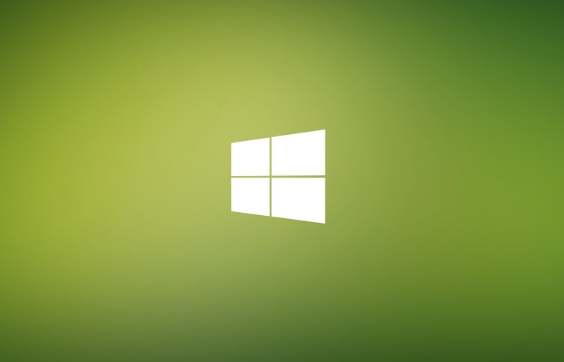
如果您在使用记事本打开文本文件时发现中文内容显示为乱码,这通常是由于文件编码与记事本默认的ANSI编码不匹配所致。以下是多种有效的修复方法。
本文运行环境:Dell XPS 13,Windows 10 专业版。
一、更改文件另存为编码格式
记事本无法正确识别原始编码时,可通过手动转换编码格式来恢复正常显示。此操作会将文件以新的编码方式保存,确保字符正确解析。
1、用记事本打开出现乱码的文件。
2、点击菜单栏的“文件”,选择“另存为”选项。
3、在弹出的对话框中,找到“编码”下拉菜单,尝试选择UTF-8或Unicode编码。
4、保持文件名不变或另命名后,点击“保存”按钮。
5、关闭文件并重新打开,查看中文是否正常显示。
二、修改系统区域设置
系统区域设置影响非Unicode程序的字符显示,调整此项可解决因语言环境错配导致的乱码问题。
1、按下Win + R组合键打开“运行”窗口。
2、输入control并回车,打开控制面板。
3、点击“时钟和区域”,然后选择“区域”。
4、切换到“管理”选项卡,点击“更改系统区域设置”。
5、将当前设置更改为英语(美国),点击确定。
6、根据提示重启电脑。
7、再次进入上述设置,将区域改回中文(简体,中国),并再次重启电脑。
三、检查并修复系统字体
缺失或损坏的中文字体可能导致记事本无法正确渲染文字,需确认关键字体是否存在。
1、在开始菜单搜索框中输入“控制面板”并打开。
2、将查看方式设为“小图标”,点击“字体”选项。
3、在字体列表中查找宋体(simsun.ttc)和微软雅黑(msyh.ttc)是否存在。
4、若发现字体缺失,可从其他正常系统复制对应文件,或通过系统修复工具恢复。
四、使用注册表修复字体映射
当部分软件因字体映射错误导致乱码时,可通过注册表强制指定替代字体。
1、在桌面新建一个文本文档。
2、打开该文档,粘贴以下内容:
Windows Registry Editor Version 5.00
[HKEY_LOCAL_MACHINE\SOFTWARE\Microsoft\Windows NT\CurrentVersion\Fonts]
"Microsoft YaHei & Microsoft YaHei UI (TrueType)"="simsun.ttc"
[HKEY_LOCAL_MACHINE\SOFTWARE\Microsoft\Windows NT\CurrentVersion\FontSubstitutes]
"Microsoft YaHei"="SimSun"
"Microsoft YaHei UI"="SimSun"
3、将文件另存为“fix_font.reg”,注意文件类型选择“所有文件”。
4、双击运行该.reg文件,将信息写入注册表。
5、重启计算机使更改生效。
五、更新系统及语言包
系统核心组件更新可能包含对文本渲染的修复补丁,同时安装完整语言支持有助于提升兼容性。
1、右键点击“开始”按钮,选择“设置”。
2、进入“更新和安全”,点击“检查更新”。
3、安装所有可用的Windows更新,包括可选更新中的语言包。
4、重启电脑完成更新流程。
本篇关于《Windows10记事本乱码怎么解决》的介绍就到此结束啦,但是学无止境,想要了解学习更多关于文章的相关知识,请关注golang学习网公众号!
-
501 收藏
-
501 收藏
-
501 收藏
-
501 收藏
-
501 收藏
-
442 收藏
-
392 收藏
-
118 收藏
-
485 收藏
-
329 收藏
-
361 收藏
-
444 收藏
-
205 收藏
-
168 收藏
-
268 收藏
-
226 收藏
-
348 收藏
-

- 前端进阶之JavaScript设计模式
- 设计模式是开发人员在软件开发过程中面临一般问题时的解决方案,代表了最佳的实践。本课程的主打内容包括JS常见设计模式以及具体应用场景,打造一站式知识长龙服务,适合有JS基础的同学学习。
- 立即学习 543次学习
-

- GO语言核心编程课程
- 本课程采用真实案例,全面具体可落地,从理论到实践,一步一步将GO核心编程技术、编程思想、底层实现融会贯通,使学习者贴近时代脉搏,做IT互联网时代的弄潮儿。
- 立即学习 516次学习
-

- 简单聊聊mysql8与网络通信
- 如有问题加微信:Le-studyg;在课程中,我们将首先介绍MySQL8的新特性,包括性能优化、安全增强、新数据类型等,帮助学生快速熟悉MySQL8的最新功能。接着,我们将深入解析MySQL的网络通信机制,包括协议、连接管理、数据传输等,让
- 立即学习 500次学习
-

- JavaScript正则表达式基础与实战
- 在任何一门编程语言中,正则表达式,都是一项重要的知识,它提供了高效的字符串匹配与捕获机制,可以极大的简化程序设计。
- 立即学习 487次学习
-

- 从零制作响应式网站—Grid布局
- 本系列教程将展示从零制作一个假想的网络科技公司官网,分为导航,轮播,关于我们,成功案例,服务流程,团队介绍,数据部分,公司动态,底部信息等内容区块。网站整体采用CSSGrid布局,支持响应式,有流畅过渡和展现动画。
- 立即学习 485次学习
